电脑在关机状态下通常应该是处于一种低能耗或无能耗状态,但如果在关机后依然表现出放电过快的现象,可能是由多种原因导致的。本文将深度分析这一问题,并为读者提供解决方法。
一、硬件故障或电池问题
我们需要确认电脑的硬件部分是否正常。电池老化或损坏是导致电脑关机后放电过快的主要原因之一。笔记本电池在长时间使用后会出现老化现象,这会影响到电池的正常充放电功能,并在关机后依然耗电。
指导步骤:
1.检查电池信息:大部分操作系统的电源管理工具都可以显示电池的健康状况。如果电池老化的迹象很明显,可能需要更换新电池。
2.关闭快速启动:在Windows系统中,“快速启动”功能可能会导致关机不彻底。可以通过控制面板关闭此功能来看是否能解决放电问题。

二、BIOS设置不当
BIOS设置不当可能会引起电脑关机后仍然放电的问题。一些特定的BIOS设置,如唤醒设备的配置,可能会使电脑在关机后仍然消耗电量。
指导步骤:
1.检查BIOS设置:关机状态下,重新开机进入BIOS界面,检查是否有被错误设置的唤醒功能,如网络唤醒(WakeonLAN)、键盘/鼠标唤醒等。
2.日期与时间设置:某些电脑在BIOS中设置日期和时间需要电池供电,如果这种设置被误调,也会导致放电。
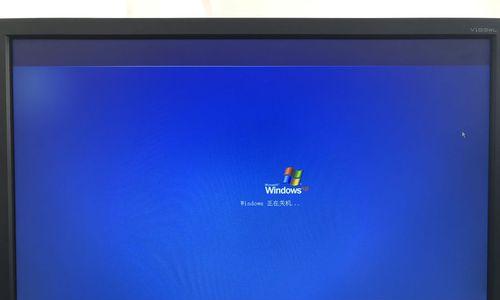
三、外接设备问题
外接设备如USB设备,即使在电脑关机后仍然可能会让主机保持供电状态,尤其是某些特殊的USB设备,它们需要维持电力以保持其内部某些功能运作。
指导步骤:
1.检查USB端口:拔掉所有外接的USB设备,然后尝试关机,看是否还有放电现象。
2.调整电源管理设置:可以在操作系统中的电源管理选项里,调整关闭USB设备的电源管理策略。
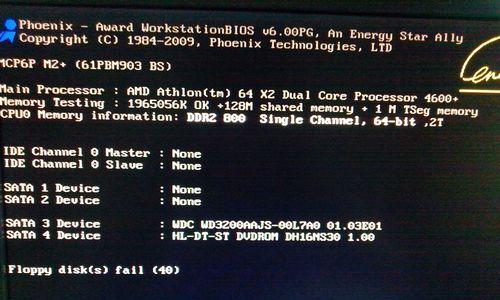
四、系统配置问题
可能是由于系统在关机前未正常关闭某些服务或进程导致的,或者操作系统本身存在某些问题,如系统文件损坏等。
指导步骤:
1.正常的关机流程:确保电脑是通过正常流程关机,而非强制关机或断电。
2.系统更新检查:及时更新系统和驱动程序,确保所有的系统文件都是最新的。
五、硬件连接异常
硬件连接问题可能造成电脑在关机状态下仍然不完全断电。主板上某些传感器或者连线的接触不良也可能导致异常放电。
指导步骤:
1.检查硬件连接:打开机箱,检查硬件连接是否稳固,尤其是电源线和主板的连接。
2.清理灰尘:定期清理内部灰尘也有助于避免一些由于散热不佳造成的硬件故障。
结论
电脑关机时放电过快可能是由多种原因引起的,包括但不限于硬件故障、BIOS设置错误、外接设备问题、系统配置问题以及硬件连接异常。通过上述指导步骤,用户可以逐步排查并解决这些问题。如果上述方法都无法解决问题,建议到专业的维修点进行检查。正确理解和处理这些问题,不仅可以延长电池寿命,更能确保电脑的稳定运行。
标签: #电脑









